Wenn Sie Box Sync nicht mehr verwenden möchten, weil Box Sync immer wieder abstürzt, oder einfach nur Ihren Speicherplatz freigeben möchten, indem Sie Löschen einiger unerwünschter Apps auf dem Mac, lesen Sie diesen Artikel, um zu wissen, wie es geht Box Sync Mac deinstallieren korrekt.
Inhalte: Teil 1. Was ist Box Sync? Teil 2. Warum kann ich Box Sync nicht deinstallieren?Teil 3. Wie deinstalliere ich Box Sync vollständig von meinem Mac?Teil 4. Fazit
Teil 1. Was ist Box Sync?
Die beliebte Box Sync-App ist eine Produktivitätsanwendung, mit der Sie Daten von Ihrem Box-Konto auf Ihren Desktop replizieren können. Sie können dann navigieren und das gespeicherte Material ändern die Box-Website ohne einen Webbrowser zu verwenden, indem Sie die lokale Dateibrowserschnittstelle Ihres Computers verwenden. Offline-Zugriff wird für Inhalte bereitgestellt, die mit Ihrem PC synchronisiert werden. Wenn Sie lokal Änderungen an synchronisierten Dateien vornehmen, werden die Änderungen automatisch mit Ihrem Box-Konto synchronisiert.
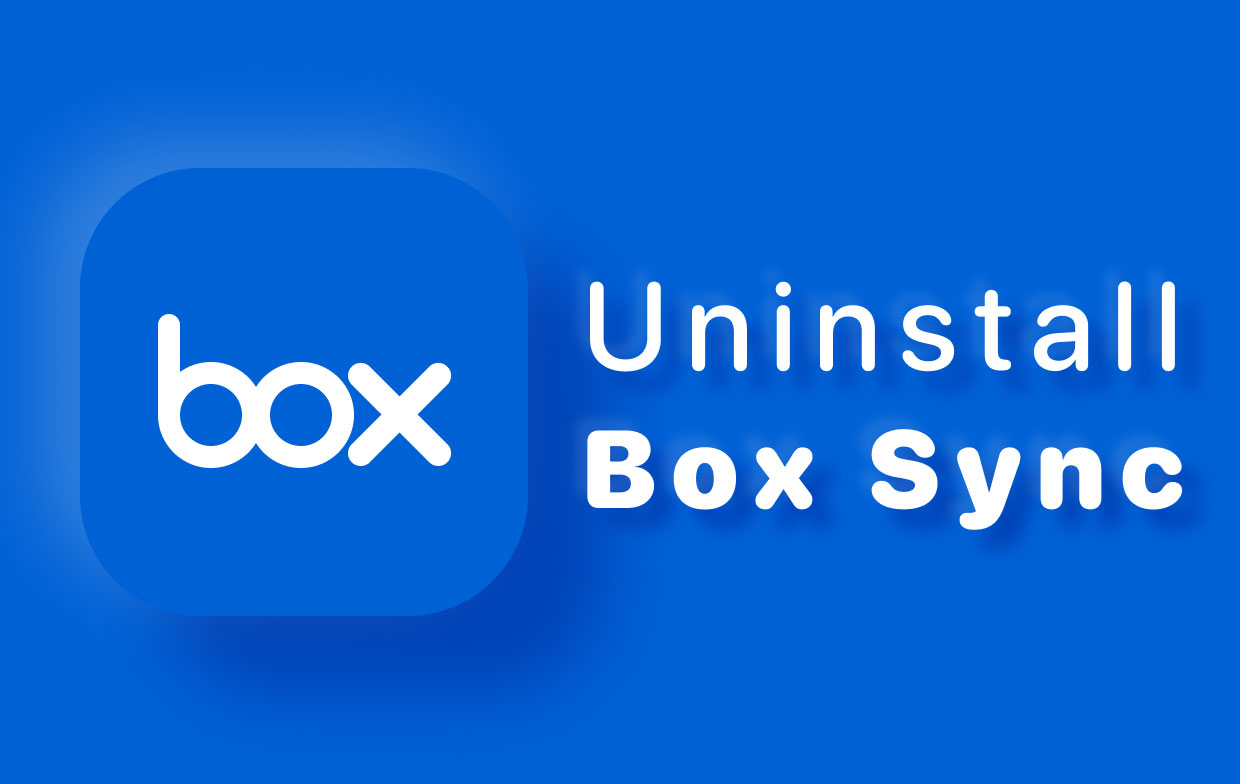
Die Entwickler von Box Sync haben erklärt, dass Box Sync durch das Computerprogramm Box Drive ersetzt wird. In diesem Sinne werden wir Sie bei der Deinstallation von Box Sync auf dem Mac von Ihrem PC anleiten, damit Sie mit Box Drive oder einer anderen ähnlichen App beginnen können.
Teil 2. Warum kann ich Box Sync nicht deinstallieren?
Box-Laufwerk ist gelegentlich nicht in der Lage, Box Sync-Dateien und -Ordner zum Bereinigen vorzubereiten.
Dies liegt normalerweise daran, dass ein Box Sync-bezogener Ordner oder eine Datei noch geöffnet ist, wenn die Bereinigung beginnt.
Wenn Sie diese Fehlermeldung erhalten, überprüfen Sie, ob alle Ordner und Dateien geschlossen sind und nicht im Hintergrund ausgeführt wird. Versuchen Sie dann erneut, Box Sync auf dem Mac zu deinstallieren.
Wenn die Deinstallation immer noch fehlschlägt, starten Sie den Computer neu. Beim nächsten Start von Box Drive nach dem Neustart des Systems wird versucht, die Deinstallation fortzusetzen. Wenn dies erfolgreich ist, wird direkt mit der Bereinigung fortgefahren. Wenn es erneut fehlschlägt, wird erneut eine Fehlermeldung angezeigt. Senden Sie ein Support-Ticket, wenn erneut ein Deinstallationsfehler auftritt.
Teil 3. Wie deinstalliere ich Box Sync vollständig von meinem Mac?
Wenn die neueste Box Drive-Version installiert ist, wird Box Sync auf dem Mac automatisch deinstalliert. Sie erhalten eine Benachrichtigung, in der Sie aufgefordert werden, die Deinstallation von Ihrem Mac-Computer zu bestätigen. Alle Dateien, die nicht mit Box synchronisiert wurden, werden automatisch im aktuellen Ordner von Box Sync archiviert.
Wenn Sie Box Drive nicht mehr benötigen und Box Sync vollständig vom Mac entfernen möchten, folgen Sie diesen Anweisungen:
- Box Sync sollte vor der Deinstallation beendet werden. Gehen Sie dazu in die Menüleiste und wählen Sie Verlassen über das Symbol von Box Sync.
- Gehen Sie zum Ordner "Programme" und verschieben Sie Box Sync in den Papierkorb, indem Sie einfach mit der rechten Maustaste klicken und "In den Papierkorb verschieben" oder durch Ziehen des Symbols von Box Sync.
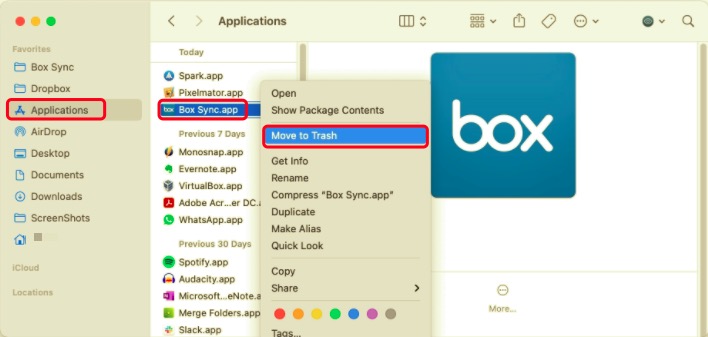
Das nächste Verfahren ist erforderlich, um Box Sync auf dem Mac vollständig zu deinstallieren. Anwendungen auf Ihrem spezifischen Mac-Computer erstellen zusätzliche Dienstdateien. Selbst wenn Sie die ausführbare Datei der eigentlichen Box Sync-Anwendung löschen, verbleiben einige der Dienstdateien der Anwendung auf Ihrem aktuellen Mac. Sie sollten auch alles löschen, da sie buchstäblich nutzlos sind und Speicherplatz belegen.
Der Speicherort von Servicedateien wird häufig in der Ihres Benutzers abgelegt Bibliothek Ordner, der standardmäßig ausgeblendet ist. Um auf die Bibliothek zuzugreifen und die Supportdateien von Box Sync zu löschen, befolgen Sie die nachstehenden Anweisungen.
- Öffnen Sie das Finder-Menü, wählen Sie "Los" und klicken Sie dann auf die Option für "Gehe zum Ordner".
- Es öffnet sich ein Fenster, geben Sie "
~/Library" in der Suchleiste und klicken Sie auf die Schaltfläche "Los". - Suchen und löschen Sie alle Dateien und sogar Ordner, die mit der aktuellen Box Sync verknüpft sind, aus dem Bibliotheksordner des Benutzers. Finden Sie diese an den folgenden Orten:
~/Library/Application Support~/Library/Caches~/Library/Preferences~/Library/Logs
- Schauen Sie auch im Verzeichnis /Library (nicht zu verwechseln mit der Benutzerbibliothek mit dem Tilde-Zeichen "~"). Öffnen Sie den Finder, wiederholen Sie die vorherigen Schritte und navigieren Sie zu
/Library. Suchen und entfernen Sie alle Dateien "Box Sync" in den Namen. Die Dateien finden Sie unter „/Library/PrivilegedHelperTools". - Wenn Sie die archivierten Dateien in Box Sync auf Ihrem aktuellen Mac nicht mehr benötigen, suchen und löschen Sie den Box Sync-bezogenen Ordner. Es befindet sich standardmäßig im Home-Ordner. Wenn Sie diesen Ordner nicht gefunden haben, verwenden Sie Spotlight oder die Suchleiste des Finders, um danach zu suchen.
- Leeren Sie den Papierkorb, nachdem Sie die Supportdateien von Box Sync entfernt haben, um die Anwendung vollständig zu deinstallieren.
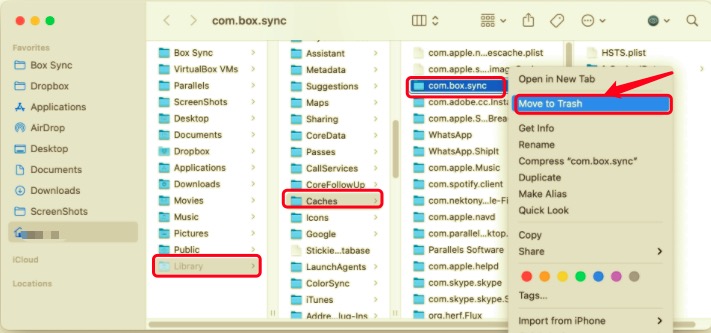
Der einfachste Weg, Box Sync auf dem Mac zu deinstallieren
Wie Sie gesehen haben, können Sie Box Sync nicht vollständig vom Mac löschen, indem Sie nur die ausführbare Datei entfernen. Dazu müssen Sie auch die unterstützenden Dateien an mehreren Orten löschen. Es kann schwierig sein, alle seine Support-Dateien zu finden, ganz zu schweigen davon, dass es zeitaufwändig ist. Auch das manuelle Durchsuchen der Servicedateien garantiert nicht, dass Sie alle gesuchten Dateien finden.
Deshalb möchten wir die Verwendung empfehlen PowerMyMac, ein einzigartiges Programm, das all diese Aufgaben automatisch in weniger als einer Minute ausführt. Das Deinstallationsmodul ist ein nützliches Programm, mit dem Sie Box Sync auf dem Mac und die zugehörigen Dateien mit nur wenigen Klicks deinstallieren können. Sie können Zeit sparen, indem Sie nacheinander nach App-bezogenen Dateien suchen.
Sehen Sie sich an, wie erfolgreich dieses Tool beim Entfernen unerwünschter oder nutzloser Apps ist:
- Beginnen Sie mit dem Scannen aller Apps, die bereits auf Ihrem buchstäblichen Mac installiert sind, indem Sie . auswählen Uninstaller und dann Scan.
- Wenn der Scanvorgang abgeschlossen ist, wird auf der linken Seite des Deinstallationsbildschirms eine Liste aller Programme angezeigt. Suchen Sie die App, die Sie entfernen möchten aus der Liste oder geben Sie seinen Namen in das Suchfeld in der oberen rechten Ecke ein, um ihn schnell zu finden.
- Wenn Sie eine App in der Liste auswählen, werden die zugehörigen Dateien auf der rechten Seite angezeigt. Wählen Sie einfach die unerwünschte App aus, die in unserem Fall Box Sync ist, und drücken Sie die Sauber Taste; die Apps sowie die dazugehörigen Daten werden ebenfalls gelöscht.
- Ein Popup-Fenster mit der Bezeichnung "Bereinigung abgeschlossen" zeigt Ihnen an, wie viele Dateien gelöscht wurden und wie viel Speicherplatz auf Ihrer Festplatte noch vorhanden ist.

Teil 4. Fazit
In diesem Artikel zeigen wir Ihnen nun, wie Sie Box Sync auf dem Mac auf zwei verschiedene Arten von Ihrem Computer deinstallieren können. Sie können jede Anwendung manuell von Ihrem Mac deinstallieren, aber wenn Sie wirklich Zeit sparen möchten, verwenden Sie PowerMyMac um die Aufgabe schnell, sicher und gründlich zu erledigen. Sie können mit PowerMyMac alle unerwünschten Anwendungen von Ihrem Mac deinstallieren, einschließlich der zugehörigen Restdateien. Wenn Sie Probleme beim Entfernen unerwünschter Anwendungen haben, zögern Sie nicht, unser automatisiertes Tool zu verwenden, um Ihr Problem zu lösen.



